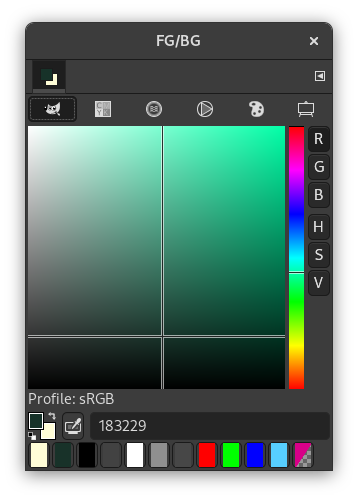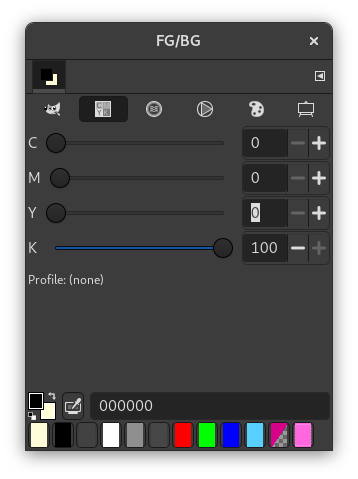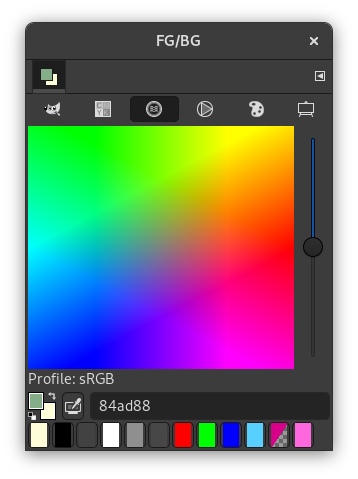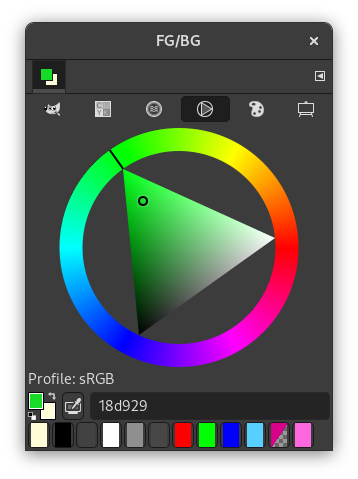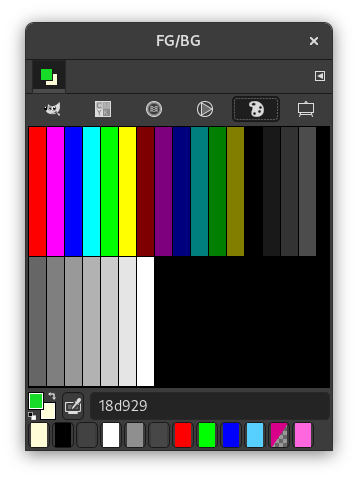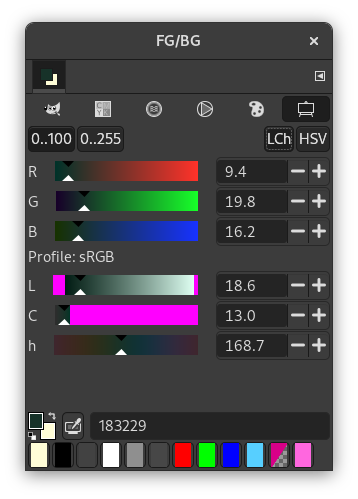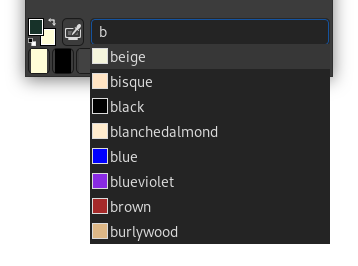La finestra di dialogo Colore consente di selezionare e gestire i colori. Sono disponibili diverse modalità per la selezione dei colori. Offre anche uno strumento di prelievo colore per poter selezionare un colore da qualsiasi punto dello schermo.
Questo pannello lavora sul colore di primo piano o su quello di sfondo.
Questa finestra di dialogo è di tipo agganciabile; vedere la sezione sulle Finestre agganciabili per le istruzioni su come gestire questo tipo di finestre.
È accessibile:
-
Dal menu principale: → → .
-
Da un menu scheda di un qualsiasi pannello agganciabile facendo clic sul pulsante menu schede
e selezionando → .
-
Dal pannello strumenti: facendo clic sul colore corrente di primo piano o di sfondo.
Nel menu , c'è un elenco di pannelli staccati che esiste solo se almeno una finestra di dialogo rimane aperta. In questo caso, è possibile portare in primo piano il pannello «Colori di PP/SF» dal menu principale tramite: → .
Nella parte superiore della finestra di dialogo sono disponibili diverse modalità di selezione del colore:
- GIMP
-
Con il selettore di colore di GIMP, si seleziona un colore facendo clic su una striscia monodimensionale posizionata presso il bordo destro della finestra, e in un'area bidimensionale situata invece sulla sinistra. La striscia monodimensionale codifica uno qualsiasi dei parametri di colore H, S, V, R, G, o B, in base a quale pulsante corrispondente situato nei pressi della striscia venga premuto. L'area bidimensionale codifica invece i due parametri di colore complementari.
- CMYK
-
Si accede a questo selettore cliccando sull'icona CMYK. La vista CMYK offre la possibilità di gestire i colori dal modello colore CMYK. Se all'immagine è associato un profilo CMYK, questo verrà utilizzato per determinare i colori CMYK. Per ulteriori informazioni, consultare Profilo provino video. In caso contrario, verrà eseguita una conversione colore "naive".
- Acquerelli
-
Questo selettore è leggermente differente dagli strumenti. Il principio consiste nel cambiare il colore di primo piano facendo clic sulla tavolozza rettangolare. Se il colore corrente di primo piano è per esempio bianco, allora questo viene reso più rosso facendo clic sull'area di colore rosso. Clic ripetuti rafforzano l'effetto. Con il cursore, posizionato a fianco della tavolozza, è possibile impostare la quantità di colore che viene somministrata ad ogni clic: più alto è impostato il cursore, maggiore è il colore somministrato ad ogni clic.
- Ruota
-
Questo selettore utilizza il modello di colore HSV . Fare clic sul cerchio cromatico e trascina il puntatore del mouse per selezionare la tonalità. Fare clic e trascinare nel triangolo per variare la saturazione (verticalmente) e il valore (orizzontale).
- Tavolozza
-
Questo selettore colore comprende un elenco dei colori della tavolozza corrente del pannello tavolozza. È possibile impostare i colori di primo piano o di sfondo di GIMP facendo clic sui colori nel monitor dei colori. È possibile usare anche i tasti freccia per spostarsi nell'elenco dei colori.
- Scale
-
Questo selettore mostra una vista globale dei canali R, G, B e dei valori H, S, V o L, c, h, posizionati nei cursori. I numeri possono essere rappresentati come intervalli da 0 a 255 o da 0,0 a 100,0.
Le aree magenta sui cursori indicano colori fuori gamma. Ciò significa che il valore sul cursore definirebbe matematicamente un colore che non esiste nel profilo colore scelto. Per ulteriori informazioni, consultare la sezione Gamma. Se si sposta un cursore su un valore fuori gamma, il colore rimane impostato sull'ultimo colore in gamma selezionato.
![[Nota]](images/note.png)
Nota È possibile impostare il colore da utilizzare per contrassegnare i colori fuori gamma nelle Preferenze provino video.
In basso sono disponibili ulteriori opzioni e strumenti:
- Colore di primo piano e di sfondo
-
Il simbolo, consistente in due frecce collegate, permette di scambiare il colore di primo piano con quello dello sfondo. In basso a sinistra del pannello, appena sotto il blocco di colore dello sfondo, si trova un altro simbolo formato da due piccoli quadratini parzialmente sovrapposti, uno nero sopra e quello sotto bianco. Se si fa clic su di essi, i colori di primo piano e di sfondo vengono ripristinati ai valori predefiniti e cioè rispettivamente nero e bianco.
- Prelievo colore
-
La finestra di dialogo del prelievo colore ha un comportamento completamente differente quello dello strumento prelievo colore presente nel pannello degli strumenti. Invece di prelevare colori dall'immagine attiva, è in grado di prelevare colori dall'intero schermo.
Il rovescio della medaglia è che si ottengono i colori dopo che sono stati elaborati dalla pila di colori dell'intero sistema, in particolare la gestione del colore. Significa che i valori di colore risultanti potrebbero risultare diversi da quelli restituiti dallo strumento di selezione dei colori quando si passa sopra la superficie disegnabile. Sta a voi fare una scelta informata di quale selettore di colori da usare.
- Notazione HTML
-
Questo è un campo di testo con sei caratteri. Vedere la voce notazione HTML. È possibile anche usare le parolechiave CSS; inserire la prima lettera di un colore per ottenere l'elenco dei colori con la loro parolachiave:
Facendo clic con il pulsante destro del mouse nella casella di testo Notazione HTML si apre un menu contestuale che consente di modificare la notazione, in particolare di incollare una notazione complessa copiata altrove.
- Ultimi colori usati
-
Dodici pulsanti mostrano gli ultimi colori utilizzati. Si può scegliere un colore facendo clic su uno di questi pulsanti o aggiungere il colore di PP o di SF a questo elenco cronologico.